广告机操作文档
广告机操作说明09-06-03

– 界面风格 支持水平,90 度,270 度三种用户界面(默认为水平界面)
10
界面风格——水平界面
界面风格——竖立界面
11
– 主页 选中“主页”状态,按 “ENTER”返回主页菜单
流水字幕文件要求 – 要求文件名必须为“ROLLTXT.ROL”,注意要大写 – 支持应文,俄文,中文,韩文,日文字幕 – 可支持1千左右个汉字 – 字幕文件为文本文件,第一行为纯数字,表示滚动的时间间隔,单位为秒,20表示隔20秒开 始滚动 – 因为有从下到上,淡入淡出方式,要求字幕断句,每句之间使用”\”分开,如果是从右到左 滚可以不用断句。用记事本把字幕文件做好之后,把名字改为ROLLTXT.ROL
台标文件要求 要求文件名必须为“TAIBIAO.LOG”,注意要大写 – 台 标 尺 寸 为 WxH ( 200x64 ) , 为 256 色 , index 模 式 BMP , 色 盘 需 要 用 特 定 的 (ESS256_FULL.act) – 如需修改尺寸,需要程序做相应改动
– 台标制作 用 Photoshop 打开图片,把尺寸做成 100X32 像素,再设置“图像”-“模式”-“索引颜色” -“调板”-“自定”-“载入”-“ESS256_FULL.act” ,把文件存为 BMP,然后把文件名改 为 TAIBIAO.LOG 播放列表-- – 支持月,周,日播放列表 – 月播放列表:PLISTM01.XML~ PLISTM12.XML 周播放列表:PLISTW00.XML~ PLISTW06.XML 日播放列表:PLISTD01.XML~ PLISTD31.XML 通用播放列表命名为:PLAYLIST.XML,要求文件名必须为” PLAYLIST.XML”,注意要大写 – 支持多组列表,每组可以指定播放时间范围 – 每个文件可指定播放次数 – 图片文件可指定播放模式和时间 – 带音频的文件可指定播放时的音量 – 需要特定工具 xmlEditor.exe 编写播放列表 – 每组支持 80 个文件 – 选取组时只判读第一个有效时间,设定时不要时间重叠 – 目前当断点记忆打开时播放列表无效,因为两个功能有冲突. 手动编程播放列表-- – 可用遥控编程播放列表,共支持 8 个时间段,100 个文件,8 个时间段的文件数总和为 100,单 段最大到 100,编程结束后,文件列表保存在当前的 memory 设备里, – 不可在设备 A(CF 卡)编成后把播放列表保存到设备 B(SD 卡)里。 – 具体编程步骤: a. 按 STOP 键,停止播放,等文件列表显示出来。 b. 按编程键,弹出时间段编程界面,必须使一个时间段有效,当起始时间和结束时间都为 0 时,默认只有一个时间段。确认退出。
长虹广告机使用说明

长虹广告机使用说明欢迎您进入长虹广告机世界。
这款融先进数码科技与创新广告理念为一-体的广告机,--定会给您带来全新的视觉体验。
为了您更好的使用该产品,请您先仔细阅读本说明书并妥善保存,以备日后参考。
产品概述:本说明书所描述的机种具内置定时器、整机防盗功能,适用于我司:10.4寸、15寸、17寸、19寸、20寸、22寸、32 寸等液晶多媒体广告机。
二、注意事项1、在清洁本机屏幕前,请先拔掉电源线,确保广告机处于断电状态下,用干净柔软不带线头的布轻轻的擦拭,切勿在屏幕上直接使用喷雾剂。
1、不要将产品暴露于雨水、日晒的环境中,以免影响产品的正常使用。
2、请不要将广告机壳体上的通风孔、音响发音孔堵塞。
切勿将广告机放在散热器、热源或其它任何可能影响正常通风的设备附近。
3.切勿对广告机进行自行拆卸或修理,以免高压触电或其它危险,应请专业的维修人员来完成所有的维修工作。
4.由于广告机多数使用于公共场所,电压不稳可能造成设备损伤。
建议使用稳定的市电,切不可和电梯电源等大功率设备共同使用一个电源.如在电压经常不稳定的地方如:地铁站等,请务必使用相应的稳压设备进行稳压,否则易造成广告机不稳定工作,甚至会烧毁广告机。
5、在插拔CF卡之前请仔细阅读本说明书,如果CF卡插不上去,不要硬插,以免损坏CF卡插针,出现此问题的时候,需要检查一下是否插反了。
正确插法:当广告机挂放在墙上后,CF卡正面朝墙放置于卡槽内。
6、请不要在开机状态下插拔CF卡,应在关机之后进行操作。
7、本机如长时间不工作,请打开防盜锁将220V电源关闭。
三、长虹广告机安装说明步骤1:安装广告机背板安装广告机背板主要有两种方法:方法1:用膨胀镙钉将安装背板固定到墙上,在锁头开启的情况下将广告机的安装挂钩挂入安装背板上相对应的挂钩孔中,为确保广告机的水平,安装背板应力求水平。
LED广告机使用说明书
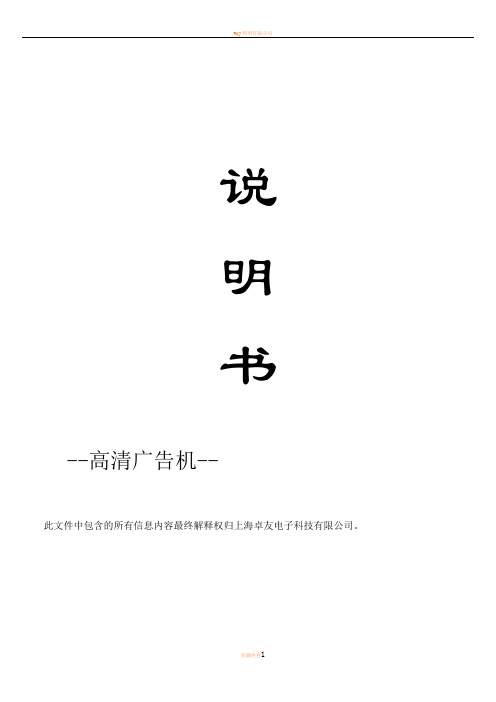
W&J照明有限公司说明书--高清广告机--此文件中包含的所有信息内容最终解释权归上海卓友电子科技有限公司。
目录1.产品概述---------------------------------------------------------第3页2.功能介绍----------------------------------------------------------第4页2.1通用设定------------------------------------------------------第4页2.2时间设定------------------------------------------------------第5页2.3高级设定------------------------------------------------------第6页2.4显示设定------------------------------------------------------第7页2.5工厂设置------------------------------------------------------第8页3.滚动字幕文件制作---------------------------------------------第10页4.台标文件制作----------------------------------------------------第11页5.播放记录-------------------------------------------------------第11页B文件自动更新----------------------------------------------第12页7.播放列表制作----------------------------------------------------第13页附录(遥控器和解码范围说明)----------------------------第15页1.产品概述此款插卡板为解码驱动一体板性能优越,能直接驱动1920*1080及其以下的分辨率的LVDS屏,可方便地嵌入各种电子产品中,如车载显示器、液晶电视、广告机等;支持1080P高清视频播放,支持1080P高清图片播放,它不但具有数码多媒体的多种模式播放功能,而且具有丰富的外部功能接口,将使您的产品具备全面优势,可满足多变的市场需求支持USB拷贝功能,能方便用户更新文件支持格式:MPG1\2\3\4/AVI/RM/RMVB/MP3/JPG等(附录里有详细说明)支持CF,SD,USB播放支持滚动字幕支持台标显示支持每周(7天星期一~星期日)定时开关机,每天5段支持每天定时开关机,每天5段支持播放记录支持文件排序功能:按拷贝的先后顺序播放支持文件列表播放2.功能介绍主菜单分为:通用设定、时间设定、高级设定和显示设定四个选项。
高清广告机操作说明书
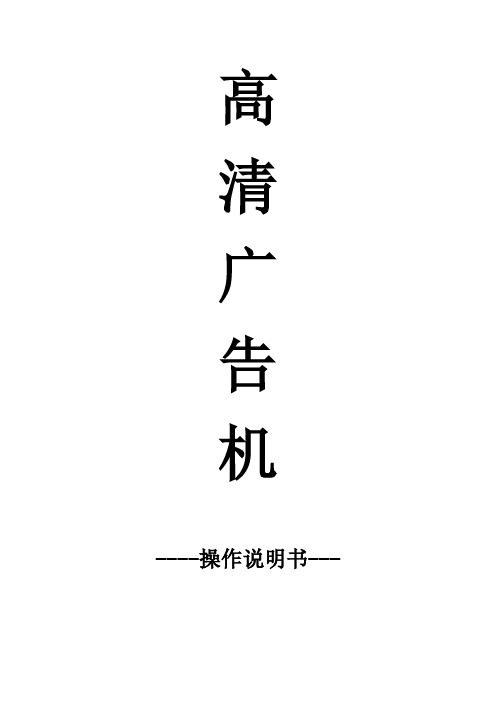
高清广告机----操作说明书---❖目录1.产品概述 ---------------------------------------------32.功能介绍 ---------------------------------------------3 2.1基本设定------------------------------------------------------3 2.2字幕设定------------------------------------------------------3 2.3定制设定------------------------------------------------------42.4图像设定------------------------------------------------------43.播放日志 ---------------------------------------------54.滚动字幕文件制作 -------------------------------------55.屏参数修改方法 ---------------------------------------56.播放列表制作 -----------------------------------------67.分屏文件制作 -----------------------------------------78.插播文件制作 -----------------------------------------79.升级指南 ---------------------------------------------810.拷贝指南 --------------------------------------------8附录1:遥控器按键说明 ----------------------------------9 附录2:多媒体播放支持格式列表 -------------------------101.产品概述此款高清广告机板为解码、驱动一体板,性能优越,能直接驱动1920X1080及其以下的分辨率的LVDS 液晶屏,内含强大的音视频处理功能,支持1080P高清视频、图片播放,能输出高质量的画面和音质。
广告机系列说明书

目录1.产品概述…………………………页码2 2.注意事项………………………页码2-3 3.安装说明………………………页码3-5 4.播放文件……………………….页码6-7 5.菜单描述及操作……………页码7-10 6.技术规格……………………页码11 7.常见故障分析………………页码11-12 8.不保修范围…………………页码12-13 9.装箱单………………………页码13尊敬的用户:欢迎您进入精彩纷呈的液晶多媒体广告机世界。
这款融先进数码科技与创新广告理念为一体的广告机,一定会给您带来全新的视觉体验。
为了您更好的使用该产品,请您先仔细阅读本说明书并妥善保存,以备日后参考。
一、产品概述:本说明书所描述的机种具内置定时器、整机防盗功能,适用于我司:10.4寸、15寸、17寸、19寸、20寸、22寸、32寸等液晶多媒体广告机。
二、注意事项1、在清洁本机屏幕前,请先拔掉电源线,确保广告机处于断电状态下,用干净柔软不带线头的布轻轻的擦拭,切勿在屏幕上直接使用喷雾剂。
2.不要将产品暴露于雨水、日晒的环境中,以免影响产品的正常使用。
3.请不要将广告机壳体上的通风孔、音响发音孔堵塞。
切勿将广告机放在散热器、热源或其它任何可能影响正常通风的设备附近。
4.切勿对广告机进行自行拆卸或修理,以免高压触电或其它危险,应请专业的维修人员来完成所有的维修工作。
5.由于广告机多数使用于公共场所,电压不稳可能造成设备损伤。
建议使用稳定的市电,切不可和电梯电源等大功率设备共同使用一个电源.如在电压经常不稳定的地方如:地铁站等,请务必使用相应的稳压设备进行稳压,否则易造成广告机不稳定工作,甚至会烧毁广告机。
6.在插拔CF卡之前请仔细阅读本说明书,如果CF卡插不上去,不要硬插,以免损坏CF卡插针,出现此问题的时候,需要检查一下是否插反了。
正确插法:当广告机挂放在墙上后,CF 卡正面朝墙放置于卡槽内。
7.请不要在开机状态下插拔CF卡,应在关机之后进行操作。
广告机使用说明书(V59)
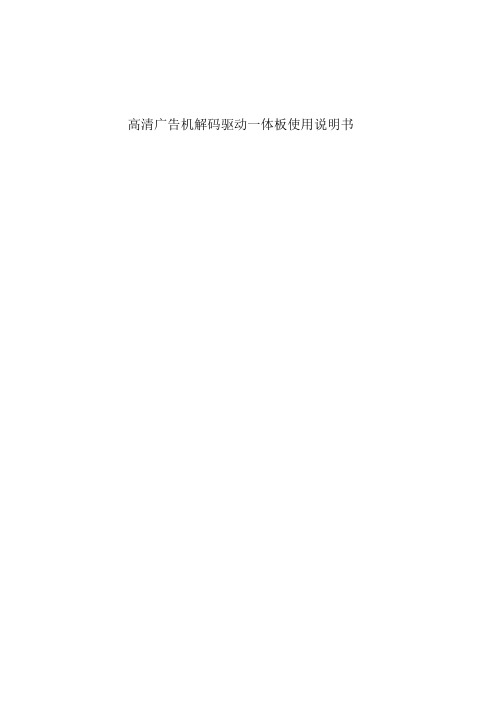
高清广告机解码驱动一体板使用说明书1.产品概述本款广告机驱动解码一体板,能直接驱动1920*1080及其以下的分辨率的LVDS屏,内含强大的音视频处理功能,能输出高质量的画面和音质。
两路USB2.0接口,支持高清视频和图片的播放。
支持USB之间相互拷贝功能,能方便用户更新文件。
2.使用说明2.1 遥控器说明本产品使用的遥控器如下图所示:遥控器各按键功能:电源键:电源键,控制开关机静音:静音功能:快进,连续按速度加快:快退,连续按速度加快:暂停/播放功能: 向上移动光标(播放时弹出控制条菜单): 向左移动光标: 向右移动光标: 向下移动光标(播放时弹出控制条菜单)MENU :进入设定菜单,进入菜单后是确认功能VOL+:音量加VOL-:音量减播放过程中,按该键进入下一曲:播放过程中,按该键进入上一曲EXIT :退出菜单或播放DEL:光标停留在文件上时,按该键弹出删除菜单2.2 设定菜单设定菜单主界面如下图:2.2.1 通用设定该页设定菜单图片如下:以下个项功能均按左右键来选择。
a.菜单语言:中文:设定菜单语言为中文英文:设定菜单语言为英文b.重复模式:单曲重复:循环播放同一个文件全部重复:循环播放USB根目录下的文件重复取消:播放完一遍根目录下的文件后,停止播放c.播放记录:打开带功能,会自动记录播放的文件名和开始播放的时间,还会记录开关机的时间注:该功能需要用户先在U盘中建立一个PLAY.LOG(可先建立一个同名的txt文件,然后改下后缀就可以了)。
d.断电记忆:播放时自动记录文件播放的文件和播放的时候,断电开机后接着上次断电的地方继续播放(注:不支持音乐文件的断电记忆)e.图片转场模式:设定图片播放时的转场模式。
f.图片播放时间:设定图片刷新的时间(分5s->7s->10s->15s)g.滚动字幕:设定是否打开滚动字幕h.滚动字幕颜色:设定滚动字幕字体的颜色i.字幕背景颜色:设定滚动字幕背景的颜色j.播放类型:图片:只播放存储卡根目录下的图片文件音乐:只播放存储卡根目录下的音乐文件音画同步:播放图片时带有音乐背景,并且一直重复播放图片和音乐文件播放列表:按制作好的播放列表进行播放视频:只播放存储卡根目录下的视频文件全部:播放存储卡根目录下所有能识别的图片音乐和视频文件。
液晶广告机使用说明
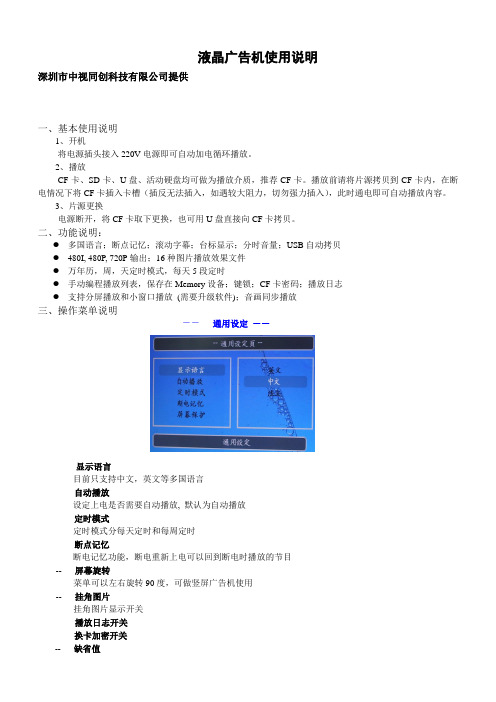
液晶广告机使用说明深圳市中视同创科技有限公司提供一、基本使用说明1、开机将电源插头接入220V电源即可自动加电循环播放。
2、播放CF卡、SD卡、U盘、活动硬盘均可做为播放介质,推荐CF卡。
播放前请将片源拷贝到CF卡内,在断电情况下将CF卡插入卡槽(插反无法插入,如遇较大阻力,切勿强力插入),此时通电即可自动播放内容。
3、片源更换电源断开,将CF卡取下更换,也可用U盘直接向CF卡拷贝。
二、功能说明:●多国语言;断点记忆;滚动字幕;台标显示;分时音量;USB自动拷贝●480I, 480P, 720P输出;16种图片播放效果文件●万年历,周,天定时模式,每天5段定时●手动编程播放列表,保存在Memory设备;键锁;CF卡密码;播放日志●支持分屏播放和小窗口播放(需要升级软件);音画同步播放三、操作菜单说明--通用设定---- 显示语言--目前只支持中文,英文等多国语言-- 自动播放--设定上电是否需要自动播放, 默认为自动播放-- 定时模式定时模式分每天定时和每周定时-- 断点记忆断电记忆功能,断电重新上电可以回到断电时播放的节目-- 屏幕旋转菜单可以左右旋转90度,可做竖屏广告机使用-- 挂角图片挂角图片显示开关-- 播放日志开关-- 换卡加密开关-- 缺省值恢复出厂设置-- 音画同步选择此项在播放图片的同时可同步播放存储卡内的mp3音乐文件,播放视频文件时请关闭此项,否则开机无法自动播放。
–-- 视频输出设定YPbPr和RGB输出(默认为YPbPr)–画面设定设定4:3,16:9 (默认为4:3)–视频制式设定NTSC,PAL,AUTO (默认为NTSC)–分辨率设定480I, 480P, 720P输出(默认为480P)–播放时间图片的播放间隔(1,3,5,8,10,15,20,25秒),默认为3秒拷贝选项此项为通过USB接口向CF卡拷贝文件时的选择,一是拷贝时添加,二是拷贝时删除--视频设定--–播放模式Normal, T->B, B->T, T/B->C, C->T/B, BLD:T->B, L->R, R->L, L/R->C, C->L/R, Implode,BLD:L->R, Fade, Random (默认为Normal)--日期设定--日期万年历功能,用上一曲,下一曲键移动光标的位置,上、下、左、右键更改时间日期设定完毕按ENTER键推出设定时间显示右上角时间显示设定,支持开,关,停止播放时显示, 三种显示模式(默认为关)分时音量(图示)分时段设定不同的音量大小,共分5个时段–定时支持每天5段定时,每段可单独开关,开机时间一定要小于关机时间上,下键调整需要设定的时间,左右键移动光标在通用设定菜单里可以设置按天定时开关机和按一周每天定时开关机--滚动字幕设定--–滚动字幕开关支持开关, 默认为开–速度分为慢,正常,快,默认为正常–前景色可改变字的颜色–背景色可改变背景的颜色-- 字体大小字体大小分为1,2,3号播放日志菜单中打开,会记录机器文件的播放情况●台标文件要求要求文件名必须为“TAIBIAO.LOG“”,注意要大写–台标尺寸为WxH(100x32),为256色,index模式BMP,色盘需要用特定的(ESS256_FULL.act)–如需修改尺寸,需要程序做相应改动–台标制作用Photoshop打开图片,把尺寸做成100X32像素,再设置“图像”-“模式”-“索引颜色”-“调板”-“自定”-“载入”-“ESS256_FULL.act”,把文件存为BMP,然后把文件名改为TAIBIAO.LOG●滚动字幕文件要求–要求文件名必须为“ROLLTXT.ROL”,注意要大写–可支持1千左右个汉字滚动字幕可设大、中、小字体文件排序说明:文件最好以数字命名,播放时的排序按数字大小排列,数字越小越先播放。
数码广告机用户使用手册
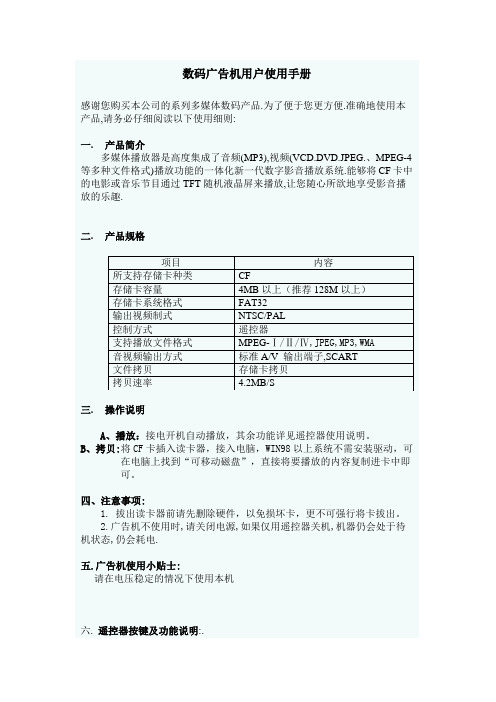
遥控器简单说明遥控功能:MUTE:静音键——任何状态下按下则静音POWER:输出切换键——按下在AV、S-VIDEO、VGA之间切换并保存设置,下次开机仍为次状态。
(本机器输出仅采用VGA信号,不需要按下次键切换,推荐不使用此按键,如果出现画面不能正常播放及黑屏等情况,请按一下此键即可恢复正常)。
VIEW:OSD信息查看——查看播放时间(屏幕上显示播放时间),按一下显示,再按一下关闭显示,并且一直显示或者不显示。
SETUP:设置菜单键——设置菜单键。
按一下调出设置菜单,再按一下推出菜单并保存设置。
CARD:暂无功能STOP:停止键——停止上、下、左、右:方向键——菜单项移动,选择文件时移动光标ENTER:确认键——确认SKIP:上一曲、下一曲——跳曲MODE:模式键——模式切换键,在不同模式下切换并保存,下次开机将以这次保存的设置模式下工作。
(推荐不使用此按键)PAUSE:暂停键——按一下暂停,再按一下播放,不改变当前播放模式。
VOL+、VOL—:音量加减键——音量大小ZOOM:放大键——只对JPEG图片放大,按下时按2X、4X、8X放大,方向键可旋转图片。
如果在SLIDE模式下,按下后暂停图片,知道回到正常大小或者直接按下PLAY(PAUSE)键后继续原播放模式。
INFO:当前播放模式查看——将用户所设置的信息保存信息保存键(如果您重新设置了信息,请按此键保存设置;如果设置后没有按此键保存,那系统将在下一次开机时自动返回设置前的状态)。
SCAN:快进、快倒键——快进、快倒AUDIO:音轨切换键——对于不同音轨的电影文件,按下此键做切换。
REPEAT:暂无功能。
广告机使用说明指导书样本

广告机使用说明指导书高清广告机解码驱动一体板使用说明书1.产品概述本款广告机驱动解码一体板,能直接驱动1920*1080及其以下的分辨率的LVDS屏,内含强大的音视频处理功能,能输出高质量的画面和音质。
,支持高清视频和图片的播放。
支持USB之间相互拷贝功能,能方便用户更新文件。
遥控器说明本产品使用的遥控器如下图所示:遥控器各按键功能:电源键:电源键,控制开关机静音:静音功能:快进,连续按速度加快:快退,连续按速度加快:暂停/播放功能: 向上移动光标(播放时弹出控制条菜单): 向左移动光标: 向右移动光标: 向下移动光标(播放时弹出控制条菜单)MENU :进入设定菜单,进入菜单后是确认功能VOL+:音量加VOL-:音量减:播放过程中,按该键进入下一曲:播放过程中,按该键进入上一曲EXIT :退出菜单或播放DEL:光标停留在文件上时,按该键弹出删除菜单设定菜单设定菜单主界面如下图:通用设定该页设定菜单图片如下:以下个项功能均按左右键来选择。
a.菜单语言:中文:设定菜单语言为中文英文:设定菜单语言为英文b.重复模式:单曲重复:循环播放同一个文件全部重复:循环播放USB根目录下的文件重复取消:播放完一遍根目录下的文件后,停止播放c.播放记录:打开带功能,会自动记录播放的文件名和开始播放的时间,还会记录开关机的时间注:该功能打开后能在U盘自动生成,可以支持中英文文件名的文件。
d.断电记忆:播放时自动记录文件播放的文件和播放的时候,断电开机后接着上次断电的地方继续播放(注:不支持音乐文件的断电记忆)e.图片转场模式:设定图片播放时的转场模式。
f.图片播放时间:设定图片刷新的时间g.滚动字幕:设定是否打开滚动字幕h.滚动字幕颜色:设定滚动字幕字体的颜色i.播放类型:图片:只播放存储卡根目录下的图片文件音乐:只播放存储卡根目录下的音乐文件音画同步:播放图片时带有音乐背景,并且一直重复播放图片和音乐文件播放列表:按制作好的播放列表进行播放(可以支持按日,周,月列表进行播放,详细见后面播放列表制作)视频:只播放存储卡根目录下的视频文件全部:播放存储卡根目录下所有能识别的图片音乐和视频文件。
某科技有限公司高清广告机操作方法
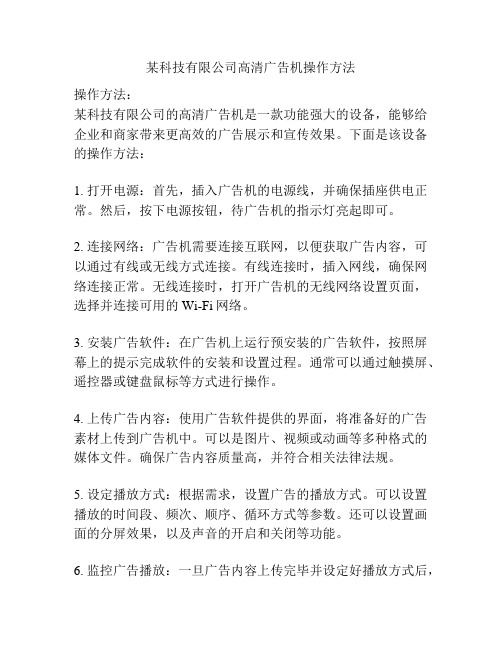
某科技有限公司高清广告机操作方法操作方法:某科技有限公司的高清广告机是一款功能强大的设备,能够给企业和商家带来更高效的广告展示和宣传效果。
下面是该设备的操作方法:1. 打开电源:首先,插入广告机的电源线,并确保插座供电正常。
然后,按下电源按钮,待广告机的指示灯亮起即可。
2. 连接网络:广告机需要连接互联网,以便获取广告内容,可以通过有线或无线方式连接。
有线连接时,插入网线,确保网络连接正常。
无线连接时,打开广告机的无线网络设置页面,选择并连接可用的Wi-Fi网络。
3. 安装广告软件:在广告机上运行预安装的广告软件,按照屏幕上的提示完成软件的安装和设置过程。
通常可以通过触摸屏、遥控器或键盘鼠标等方式进行操作。
4. 上传广告内容:使用广告软件提供的界面,将准备好的广告素材上传到广告机中。
可以是图片、视频或动画等多种格式的媒体文件。
确保广告内容质量高,并符合相关法律法规。
5. 设定播放方式:根据需求,设置广告的播放方式。
可以设置播放的时间段、频次、顺序、循环方式等参数。
还可以设置画面的分屏效果,以及声音的开启和关闭等功能。
6. 监控广告播放:一旦广告内容上传完毕并设定好播放方式后,可以预览广告的播放效果。
确保广告内容正常显示,没有错误和遗漏。
如果需要,还可以远程监控广告机的运行情况。
7. 定期维护和更新:定期检查广告机的硬件设备,确保正常工作。
同时,及时更新广告软件和内容,以保持广告效果的新鲜和吸引力。
总结:通过以上几个简单的步骤,您可以轻松地操作某科技有限公司的高清广告机。
这款设备不仅方便实用,而且功能丰富,能满足不同企业和商家的广告需求。
希望使用广告机的您能够通过有效的广告宣传,取得更大的商业成功。
某科技有限公司的高清广告机操作方法非常简单,即使是没有任何技术背景的用户也能够轻松上手。
该设备结合了先进的技术和用户友好的界面,为广告宣传提供了更高效的解决方案。
一、操作准备:在使用高清广告机之前,需要先做好一些准备工作,包括准备好广告素材、连接好电源和互联网等。
广告机操作说明R1 -6461v8.8
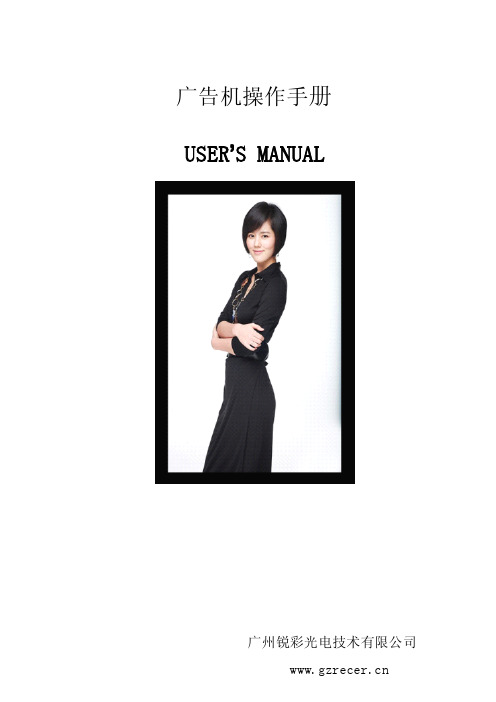
切勿在液晶屏上直接使用喷雾剂。
通风的设备附近。
建议使用电压稳定的市电,且不可和电梯电源等大功率设备共使用一个电源。如在电压经常不稳定的地方如:
安装说明
1. 安装步骤(图解)
2.
安装方法说明(详细) 步骤 用膨胀螺钉将安装背板固定到墙上,在锁头开启的情况下将机器的挂钩孔挂入背板挂钩中,为
确保设备的水平显示,安装背板时应力求水平。 步骤 2:在楼宇墙壁不允许打螺钉的情况下,可使用玻璃胶或双面胶固定,等待玻璃胶完全固化后才能 进行安装
广告机操作手册 USER’S MANUAL
广州锐彩光电技术有限公司
目
录
·产品概述………………………………3 ·注意事项………………………………3 ·安装说明………………………………4 ·全功能说明……………………………5 ·功能简介……………………………5 ·遥控器说明…………………………6 ·操作使用说明……………………… 7 ·常见故障分析………………………14 ·用户保修卡…………………………15
无论解码板的视频输出是 vga、 svga 还是 YPbPr 输出,视频制式必须选择 NTSC,否则播放 NTSC 制式的文件就会黑屏并显示频率超出范围;只有 cvbs 输出才可选“PAL”或“自动” 。故请 终端用户慎用制式选项。 3、图片的音画同步功能: 就是“图片+背景音乐”的播放方式,根目录下的图片和 MP3 音乐才支持同步播放功能。图片 排序首位时,直接进入同步播放;MP3 音乐排序首位时,需先播音乐后才同步播放。 4、时间与定时设定 4.1 时间设定: 在时间设定页进入万年历界面,可修改日期和广告机显示屏右上角“时钟” 。
2、菜单与操作
2.1 一级菜单,也即主页(如图 2-0) ,利用遥控器的“SETUP”键就可进入。
广告机使用说明书1

高清广告机使用说明书高清广告机解码驱动一体板使用说明书1.产品概述本款广告机驱动解码一体板,能直接驱动1920*1080及其以下的分辨率的LVDS屏,内含强大的音视频处理功能,能输出高质量的画面和音质。
两路USB2.0接口,支持高清视频和图片的播放。
支持USB之间相互拷贝功能,能方便用户更新文件。
2.使用说明2.1 遥控器说明本产品使用的遥控器如下图所示:遥控器各按键功能:电源键:电源键,控制开关机静音:静音功能:快进,连续按速度加快:快退,连续按速度加快:暂停/播放功能: 向上移动光标(播放时弹出控制条菜单): 向左移动光标: 向右移动光标: 向下移动光标(播放时弹出控制条菜单)MENU :进入设定菜单,进入菜单后是确认功能VOL+:音量加VOL-:音量减播放过程中,按该键进入下一曲:播放过程中,按该键进入上一曲EXIT :退出菜单或播放DEL:光标停留在文件上时,按该键弹出删除菜单2.2 设定菜单设定菜单主界面如下图:2.2.1 通用设定该页设定菜单图片如下:以下个项功能均按左右键来选择。
a.菜单语言:中文:设定菜单语言为中文英文:设定菜单语言为英文b.重复模式:单曲重复:循环播放同一个文件全部重复:循环播放USB根目录下的文件重复取消:播放完一遍根目录下的文件后,停止播放c.播放记录:打开带功能,会自动记录播放的文件名和开始播放的时间,还会记录开关机的时间注:该功能需要用户先在U盘中建立一个PLAY.LOG(可先建立一个同名的txt文件,然后改下后缀就可以了),目前不支持记录文件名为中文的文件d.断电记忆:播放时自动记录文件播放的文件和播放的时候,断电开机后接着上次断电的地方继续播放(注:不支持音乐文件的断电记忆)e.图片转场模式:设定图片播放时的转场模式。
f.图片播放时间:设定图片刷新的时间g.滚动字幕:设定是否打开滚动字幕h.滚动字幕颜色:设定滚动字幕字体的颜色i.播放类型:图片:只播放存储卡根目录下的图片文件音乐:只播放存储卡根目录下的音乐文件音画同步:播放图片时带有音乐背景,并且一直重复播放图片和音乐文件播放列表:按制作好的播放列表进行播放视频:只播放存储卡根目录下的视频文件全部:播放存储卡根目录下所有能识别的图片音乐和视频文件。
单机高清广告机使用说明
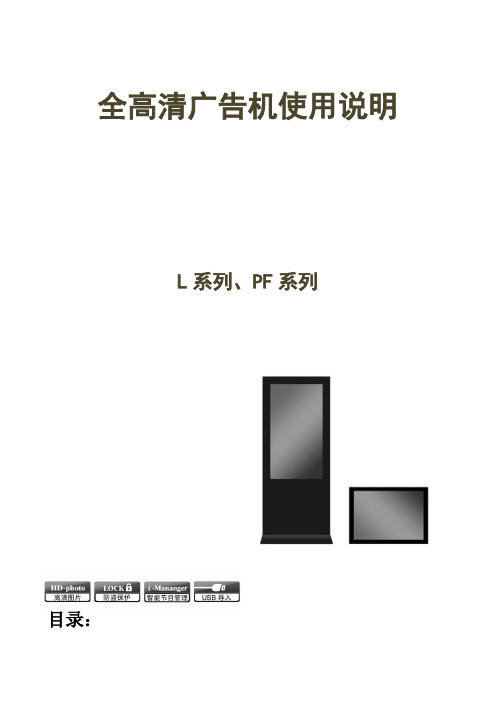
全高清广告机使用说明L系列、PF系列目录:第一章简介 (3)1.1系统描述 (3)1.2功能说明 (4)1.3文件参数 (5)1.4 CF接口使用事项 (6)第二章接口定义 (7)2.1 产品特性 (7)第三章遥控器和菜单介绍 (8)3.1 遥控器设置 (8)3.2 更换遥控器电池 (9)3.3 驱动板菜单介绍 (9)3.4软件升级 (20)第四章拆包安装----------------------------------------------------------------------------------------------204.1 安装--------------------------------------------------------------------------------------------204.2 打孔法安装(光滑表面)-----------------------------------------------------------------204.3 打孔法安装(不光滑表面)--------------------------------------------------------------21第一章简介1.1前言本产品可播放多种多媒体节目。
为了方便客户使用,本产品大部分操作可以通过遥控实现。
致新用户:开机前,请确认电源线和多媒体卡已经正确安装。
开机后,本产品将自动播放节目。
如果没有节目,屏幕将显示主菜单或开机画面。
注意事项:1. 产品参数在出厂前已经设定,通常不需要修改。
2. 所有的媒体节目存储在CF卡的根目录下,除播放的节目外不要放入其他文件。
3. 不要在离水近的地方或淋湿时安装或使用本产品。
4. CF卡注意事项:插入CF卡前,请关闭机器电源,注意插针是否对好,请不要用力插入,这样容易使插针弯掉,并容易烧坏机器的解码板或者驱动板。
广告机使用说明书

高清广告机解码驱动一体板使用说明书1.产品概述本款广告机驱动解码一体板,能直接驱动1920*1080及其以下的分辨率的LVDS屏,内含强大的音视频处理功能,能输出高质量的画面和音质。
两路USB2.0接口,支持高清视频和图片的播放。
支持USB之间相互拷贝功能,能方便用户更新文件。
2.使用说明2.1 遥控器说明本产品使用的遥控器如下图所示:遥控器各按键功能:电源键:电源键,控制开关机静音:静音功能:快进,连续按速度加快:快退,连续按速度加快:暂停/播放功能: 向上移动光标(播放时弹出控制条菜单): 向左移动光标: 向右移动光标: 向下移动光标(播放时弹出控制条菜单)MENU :进入设定菜单,进入菜单后是确认功能VOL+:音量加VOL-:音量减播放过程中,按该键进入下一曲:播放过程中,按该键进入上一曲EXIT :退出菜单或播放DEL:光标停留在文件上时,按该键弹出删除菜单2.2 设定菜单设定菜单主界面如下图:2.2.1 通用设定该页设定菜单图片如下:以下个项功能均按左右键来选择。
a.菜单语言:中文:设定菜单语言为中文英文:设定菜单语言为英文b.重复模式:单曲重复:循环播放同一个文件全部重复:循环播放USB根目录下的文件重复取消:播放完一遍根目录下的文件后,停止播放c.播放记录:打开带功能,会自动记录播放的文件名和开始播放的时间,还会记录开关机的时间注:该功能打开后能在U盘自动生成PLAY.LOG文件,可以支持中英文文件名的文件。
d.断电记忆:播放时自动记录文件播放的文件和播放的时候,断电开机后接着上次断电的地方继续播放(注:不支持音乐文件的断电记忆)e.图片转场模式:设定图片播放时的转场模式。
f.图片播放时间:设定图片刷新的时间g.滚动字幕:设定是否打开滚动字幕h.滚动字幕颜色:设定滚动字幕字体的颜色i.播放类型:图片:只播放存储卡根目录下的图片文件音乐:只播放存储卡根目录下的音乐文件音画同步:播放图片时带有音乐背景,并且一直重复播放图片和音乐文件播放列表:按制作好的播放列表进行播放(可以支持按日,周,月列表进行播放,详细见后面播放列表制作)视频:只播放存储卡根目录下的视频文件全部:播放存储卡根目录下所有能识别的图片音乐和视频文件。
广告机使用说明书范本

广告机使用说明书高清广告机解码驱动一体板使用说明书1.产品概述本款广告机驱动解码一体板,能直接驱动1920*1080及其以下的分辨率的LVDS屏,内含强大的音视频处理功能,能输出高质量的画面和音质。
两路USB2.0接口,支持高清视频和图片的播放。
支持USB之间相互拷贝功能,能方便用户更新文件。
2.使用说明2.1 遥控器说明本产品使用的遥控器如下图所示:遥控器各按键功能:电源键:电源键,控制开关机静音:静音功能:快进,连续按速度加快:暂停/播放功能: 向上移动光标(播放时弹出控制条菜单)向左移动光标: 向右移动光标: 向下移动光标(播放时弹出控制条菜单)MENU :进入设定菜单,进入菜单后是确认功能VOL+:音量加VOL-:音量减:播放过程中,按该键进入上一曲EXIT :退出菜单或播放DEL:光标停留在文件上时,按该键弹出删除菜单2.2 设定菜单设定菜单主界面如下图:2.2.1 通用设定该页设定菜单图片如下:以下个项功能均按左右键来选择。
a.菜单语言:中文:设定菜单语言为中文英文:设定菜单语言为英文b.重复模式:单曲重复:循环播放同一个文件全部重复:循环播放USB根目录下的文件重复取消:播放完一遍根目录下的文件后,停止播放c.播放记录:打开带功能,会自动记录播放的文件名和开始播放的时间,还会记录开关机的时间注:该功能打开后能在U盘自动生成PLAY.LOG文件,能够支持中英文文件名的文件。
d.断电记忆:播放时自动记录文件播放的文件和播放的时候,断电开机后接着上次断电的地方继续播放(注:不支持音乐文件的断电记忆)e.图片转场模式:设定图片播放时的转场模式。
f.图片播放时间:设定图片刷新的时间g.滚动字幕:设定是否打开滚动字幕h.滚动字幕颜色:设定滚动字幕字体的颜色i.播放类型:图片:只播放存储卡根目录下的图片文件。
书馆广告机的使用流程
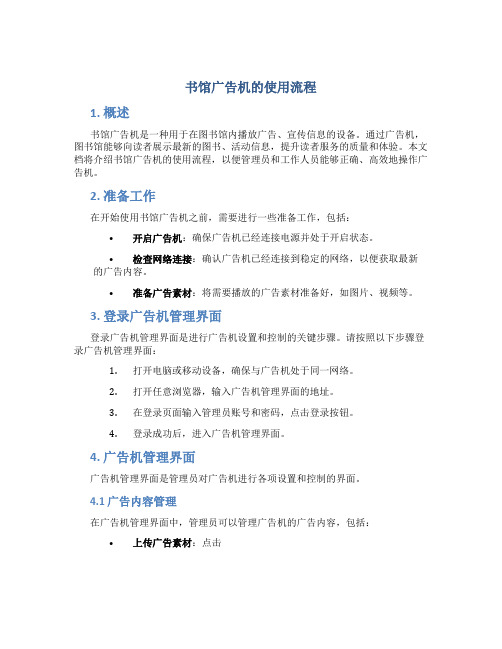
书馆广告机的使用流程
1. 概述
书馆广告机是一种用于在图书馆内播放广告、宣传信息的设备。
通过广告机,图书馆能够向读者展示最新的图书、活动信息,提升读者服务的质量和体验。
本文档将介绍书馆广告机的使用流程,以便管理员和工作人员能够正确、高效地操作广告机。
2. 准备工作
在开始使用书馆广告机之前,需要进行一些准备工作,包括:
•开启广告机:确保广告机已经连接电源并处于开启状态。
•检查网络连接:确认广告机已经连接到稳定的网络,以便获取最新的广告内容。
•准备广告素材:将需要播放的广告素材准备好,如图片、视频等。
3. 登录广告机管理界面
登录广告机管理界面是进行广告机设置和控制的关键步骤。
请按照以下步骤登录广告机管理界面:
1.打开电脑或移动设备,确保与广告机处于同一网络。
2.打开任意浏览器,输入广告机管理界面的地址。
3.在登录页面输入管理员账号和密码,点击登录按钮。
4.登录成功后,进入广告机管理界面。
4. 广告机管理界面
广告机管理界面是管理员对广告机进行各项设置和控制的界面。
4.1 广告内容管理
在广告机管理界面中,管理员可以管理广告机的广告内容,包括:
•上传广告素材:点击。
- 1、下载文档前请自行甄别文档内容的完整性,平台不提供额外的编辑、内容补充、找答案等附加服务。
- 2、"仅部分预览"的文档,不可在线预览部分如存在完整性等问题,可反馈申请退款(可完整预览的文档不适用该条件!)。
- 3、如文档侵犯您的权益,请联系客服反馈,我们会尽快为您处理(人工客服工作时间:9:00-18:30)。
广告机操作说明
1、打开管理主机桌面快捷键,之后打开管理主界面,如下图
2、打开素材管理—素材管理,在左侧点击相应的素材分类,然后上传素材。
制作节目常用的素材有5种,各种素材所支持的格式如下:
视频:wmv、avi、flv、mpg、mp4,建议使用mp4格式的视频。
图片:JPG、GIF、PNG。
文本:word、ppt、excel。
音乐:mp3、wav、wma。
动画:.swf格式的flash文件。
例如上传一个视频素材,操作如下:
(1)、点击左侧“视频”,如下图
(2)、点击“上传”,然后点击“浏览”选择需要上传的视频。
(视频支持的格式:wmv、avi、flv、mpg、mp4)视频的最大码流为1920*1080. 上传后结果如下图。
上传图片、文本、音乐等素材和视频类似,先选择左侧相应的素材分类,上传相应素材即可。
3、将制作节目的素材全部上传结束后,点击“节目管理”—“制作”,开始制作节目。
如下图。
“节目名称”处输入要定义的节目名称,分辨率选择1920*1080。
功能区各快捷键介绍如下:
(1)为输入固定文字,点击后在操作区会出现,点击“请输入文字”,输入所需文字即可。
(2)为输入滚动文字,点击该键后,会出现如下图的设置界面:
在“文字输入”处输入文字,然后选择字号、字体颜色、滚动速度,点击“确定”即可。
(3)为日期,点击后即可出现日期,然后双击出现的日期可以进行字体、颜色等的设置。
如下图:
(4)为插入图片,点击后出现下图:
将所要上传的图片前面的方框打勾,点击“添加”,然后点击“确定”,使用鼠标拖动图片,放置到合适位置即可。
(5)为插入视频素材,点击该键后出现如下图:
将需要使用的视频素材名称前的方框打勾,点击“添加”“确定”,然后用鼠标拖动显示区域的大小。
(6)为插入office素材,点击该键后出现下图:
将需要使用的office素材名称前的方框打勾,点击“添加”“确定”,然后用鼠标拖动显示区域的大小。
4、将节目制作好后,点击“保存”,然后会弹出如下界面:
点击“发布”,然后选择所要下发节目的广告机,点击“确认”后,即可在广告机上看到制作好的界面。
如果界面有需要修改,点击“节目管理”-“管理”,如下图:
选择要修改的界面,点击“编辑”,修改节目即可。
5、由于广告机使用的IP段为内网网段,所以天气、在线视频等功能无法使用。
广告机的分辨率为1920*1080,所以制作节目时一般需将节目分辨率设置为1720*1080。
广告机管理主机IP:172.16.1.201 掩码255.255.255.0 网关172.16.1.254
23层广告机管理IP:172.16.9.23掩码255.255.255.0 网关172.16.9.254
24层广告机管理IP:172.16.9.24掩码255.255.255.0 网关172.16.9.254
25层广告机管理IP:172.16.9.25掩码255.255.255.0 网关172.16.9.254
26层广告机管理IP:172.16.9.26掩码255.255.255.0 网关172.16.9.254
27层广告机管理IP:172.16.9.27掩码255.255.255.0 网关172.16.9.254
28层广告机管理IP:172.16.9.28掩码255.255.255.0 网关172.16.9.254
6、广告机定时开关机功能,由时控开关实现,现设置为早上7:55开机,晚上18:05关
机,开关机时间以时控开关液晶面板显示时间为准。
时控开关安装在广告机的右上角。
时控开关使用一节7号电池,电池寿命一般为一年,更换电池时需重新设置开关机时间,
相关设置请参照时控开关的说明书。
